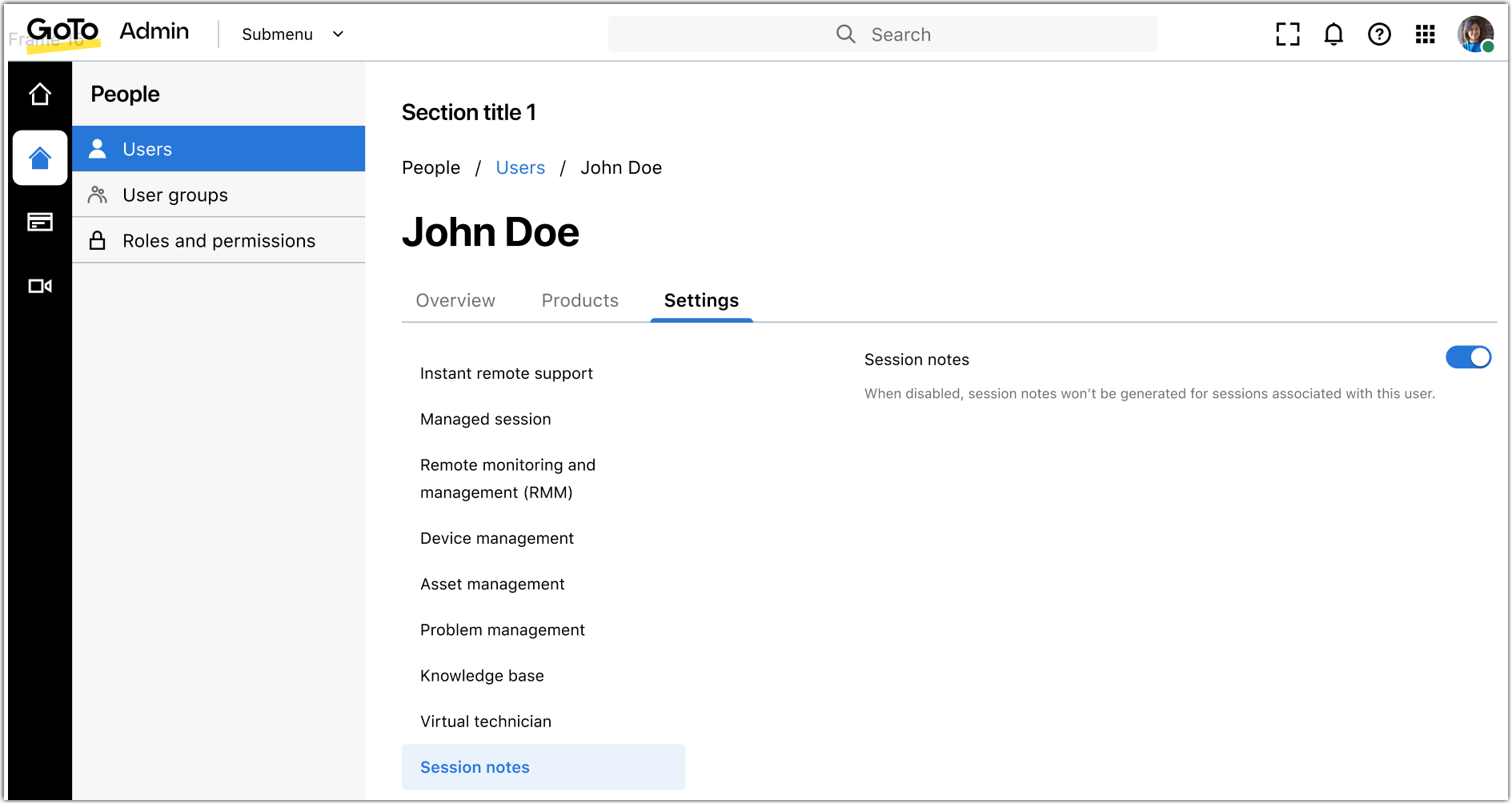Appunti di sessione generati dall'IA
LogMeIn Resolve appunti di sessione è uno strumento di documentazione alimentato dall'intelligenza artificiale che genera automaticamente riepiloghi dettagliati delle sessioni di supporto remoto registrate.
Al termine di una sessione di supporto remoto, l'IA genera automaticamente degli appunti di sessione che puoi recensire come segue:
- Completa una sessione di supporto remoto registrata.
- Attendi la generazione della nota, che potrebbe richiedere 2-3 minuti in base alla lunghezza della registrazione.
- Seleziona una delle seguenti opzioni:
- Seleziona Chiudi per tornare alla vista dispositivo.
- Seleziona Vedi e chiudi per visualizzare la pagina dei dettagli della sessione.
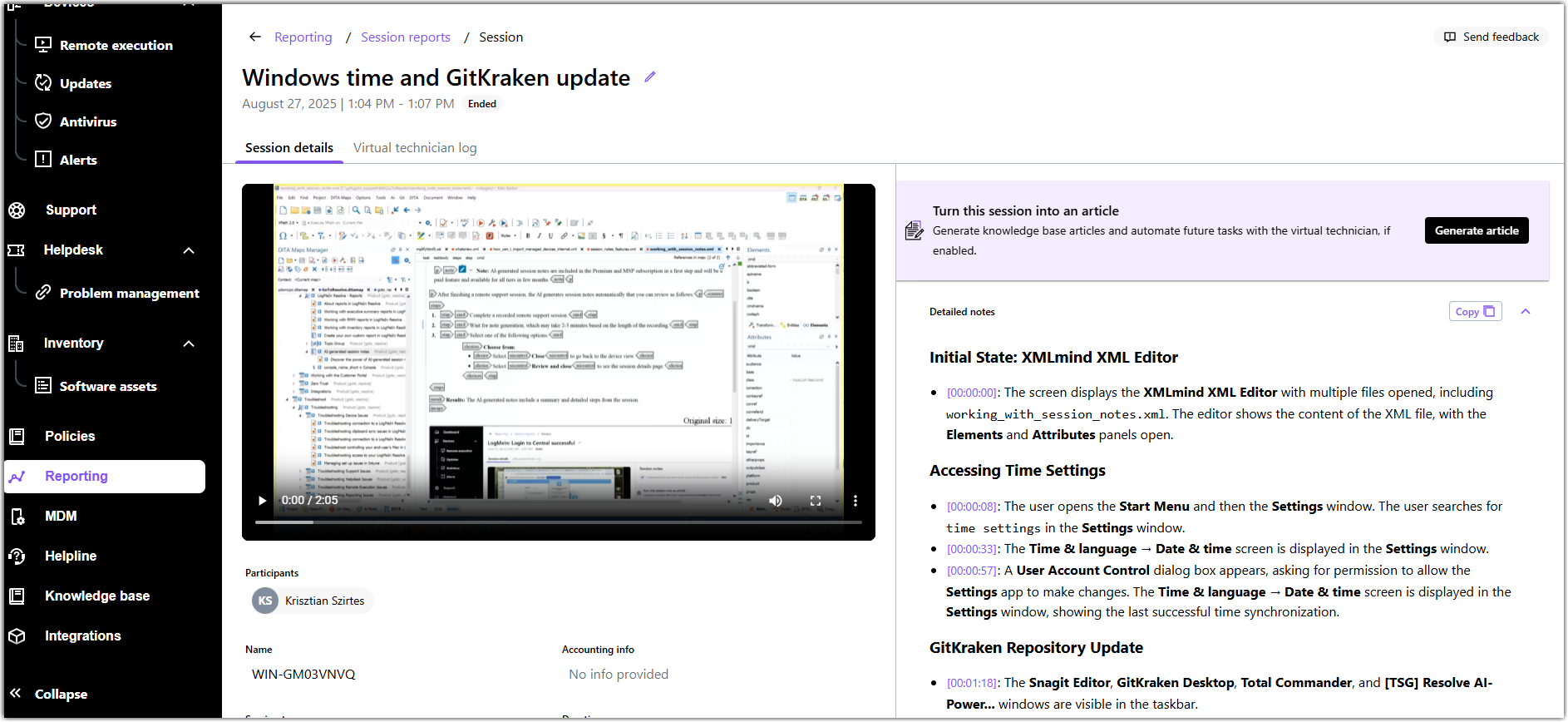
- Disponibile solo per sessioni registrate
- La durata della sessione non deve superare i 55 minuti.
- Mentre l'interfaccia utente supporta più lingue, le note sono solo in inglese.
Per visualizzare le note della sessione, accedi alla Console e vai alla pagina Reporting. Quindi seleziona Rapporto sessione.
Per informazioni dettagliate sui nostri criteri di privacy e protezione dei dati, visita: https://www.goto.com/company/legal/ai-terms.
Scopri la potenza degli appunti di sessione generati dall'intelligenza artificiale
Sblocca il potenziale delle tue sessioni di supporto con gli appunti intelligenti generati dall'intelligenza artificiale di LogMeIn Resolve. Capture, edit, and review every key detail to turn each session into an opportunity to optimize support, accelerate knowledge sharing, and enhance your team’s productivity.
Accesso immediato ai riepiloghi delle sessioni
Approfondisci con note dettagliate sull'intelligenza artificiale
Potrebbe essere necessario fare un'immersione più profonda nella sessione di supporto, per capire il perché delle azioni dell'agente. La nostra intelligenza artificiale avanzata fornisce un resoconto completo, passo dopo passo, di ogni interazione con il supporto. solutionSfrutta queste note dettagliate per creare solidi articoli della base di conoscenze, automatizzare i problemi ricorrenti con il tecnico virtuale e migliorare continuamente l'esperienza dei clienti. Le note dettagliate ti aiutano anche a identificare i modelli di interazione con il supporto e le esigenze di formazione dei tuoi agenti. Trovi questi approfondimenti nella sezione Note dettagliate di ogni appunti di sessione.
Per vedere le note dettagliate, apri un rapporto di sessione e vai alla sezione Note dettagliate sulla destra.
Personalizza i tuoi report con titoli modificabili
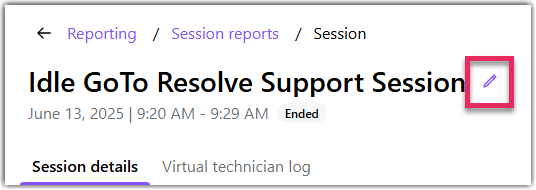
Riassunti delle sessioni su misura per le tue esigenze
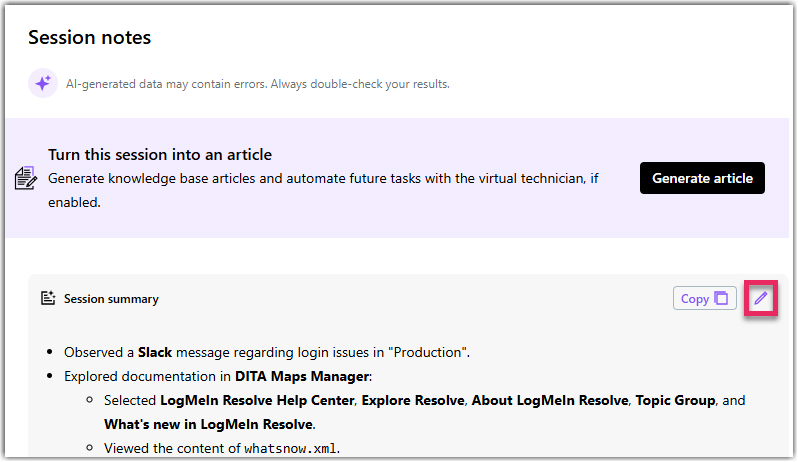
Aggiungendo un riepilogo della sessione generato dall'intelligenza artificiale a un helpdesk ticketè possibile documentare la causa principale e solution di un problema e fornire un aggiornamento sulla situazione. status del problema. In questo modo si risparmia tempo, soprattutto quando si supportano clienti esterni e si hanno SLA rigorosi.
Traccia le sessioni fino all'helpdesk di origine ticket
Conoscere le persone coinvolte nella sessione di supporto
Vedi esattamente chi ha fatto cosa. The Detailed notes section breaks down session activities by participant, including the agent and the Virtual Technician, so you always know how participants interacted.
Quickly find the relevant part of a session recording
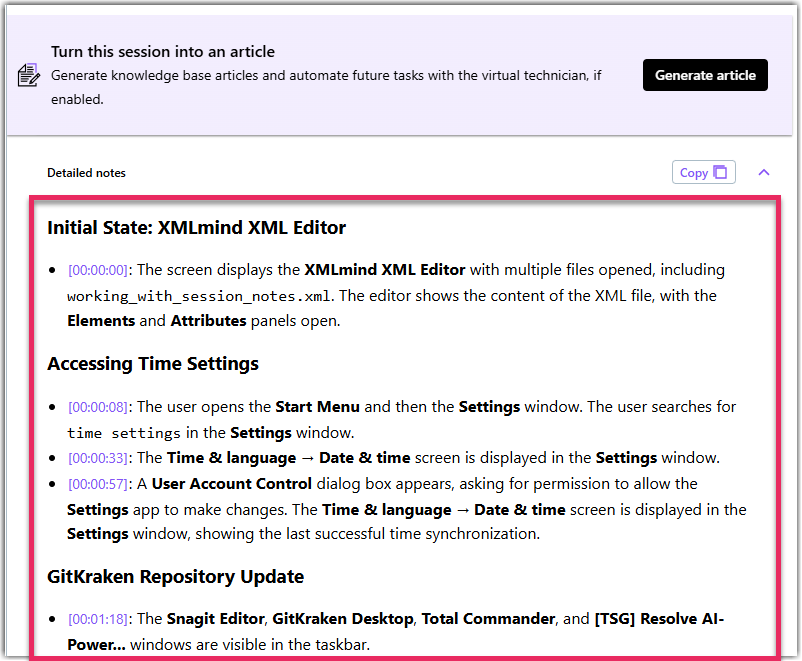
Gestisci la generazione di note dell'intelligenza artificiale da parte dell'agente